Что нового в Safari на iOS 16? Общие вкладки, синхронизация расширений и многое другое
![]()
Основные изменения Safari в iOS 16 коснулись функции групп вкладок, также были добавлены другие полезные функции и улучшения безопасности.
В этой статье собрали все новые функции Safari в iOS 16 и iPadOS 16.
Обновления групп вкладок
Группы вкладок, представленные в iOS 15, позволяют упорядочивать и сохранять вкладки в разных сегментах, между которыми можно переключаться. Так, например, если вы планируете путешествие, вы можете сохранить все свои вкладки в группу «Путешествие». В iOS 16 Apple еще больше расширила возможности групп вкладок благодаря новым функциям.
Закрепление вкладок
В iOS 16 и iPadOS 16 теперь можно закреплять открытые в Safari вкладки, в том числе можно отдельно закреплять вкладки в группах вкладок. Если у вас есть вкладки в группе вкладок, которые вы хотите постоянно открывать, можно закрепить и их. Чтобы закрепить вкладку в группе вкладок в iOS 16, откройте группу вкладок, затем нажмите и удерживайте строку адреса в Safari и выберите параметр «Закрепить вкладку».
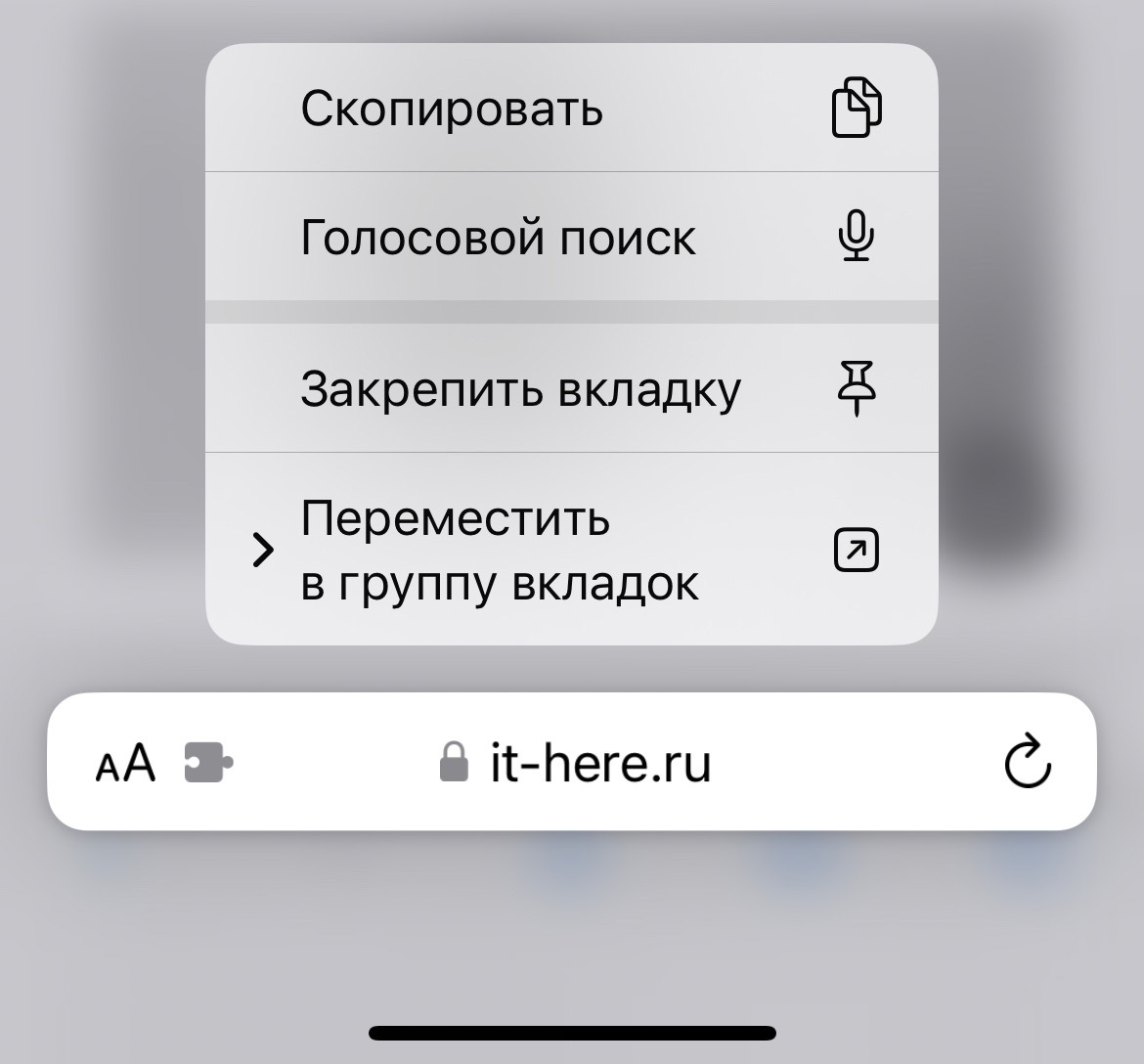
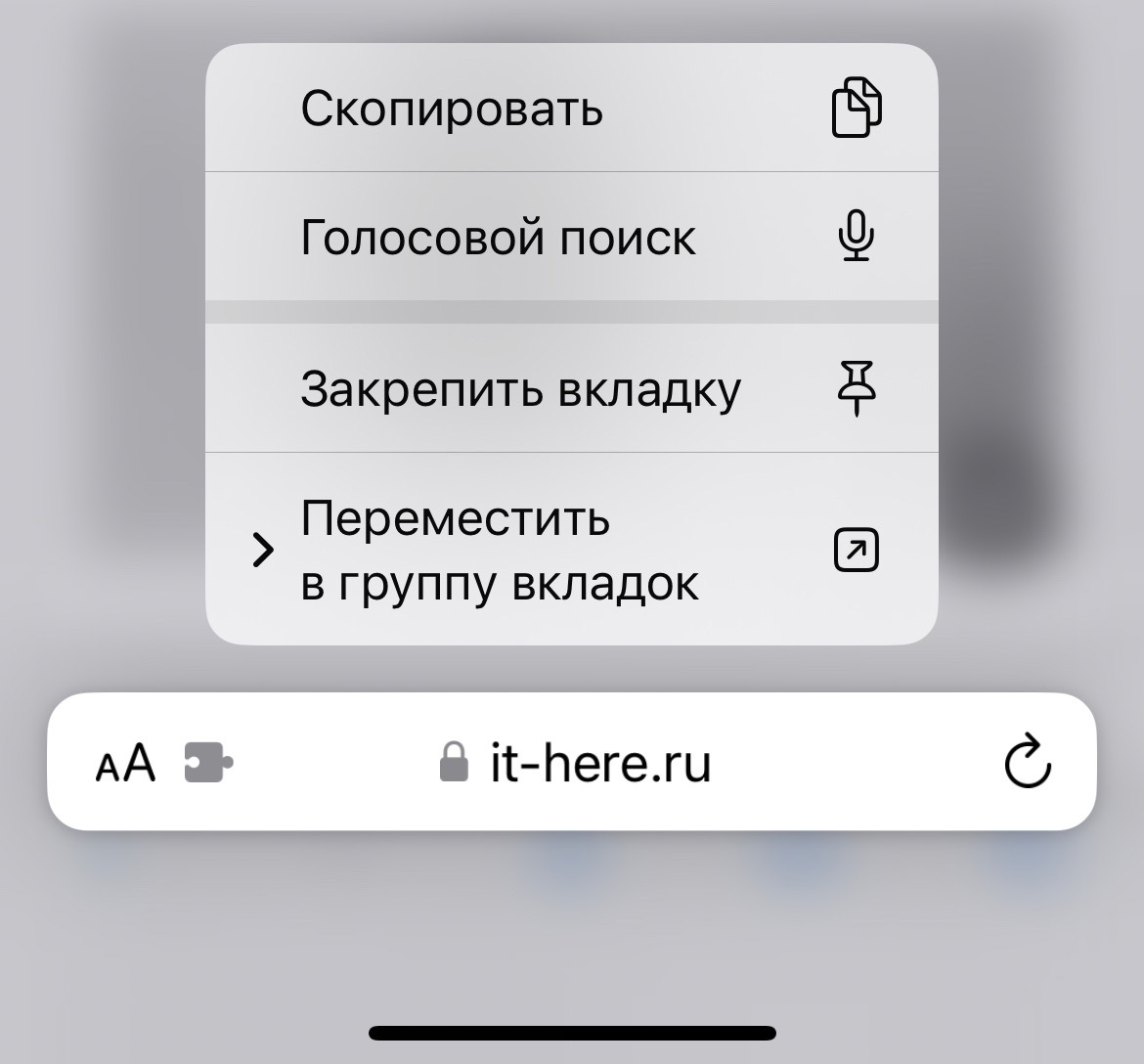
Стартовые страницы групп вкладок
В iOS 16 у каждой группы вкладок есть собственная стартовая страница, поэтому вы можете менять избранные сайты, часто посещаемые сайты и другие параметры, эксклюзивные для каждой группы вкладок.
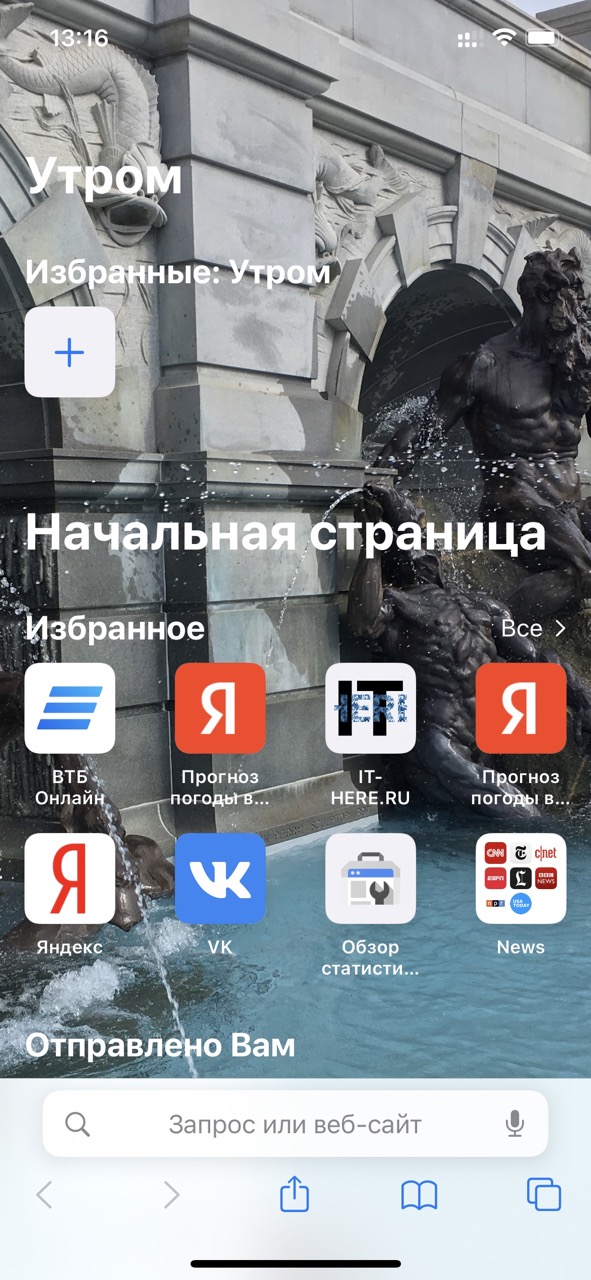
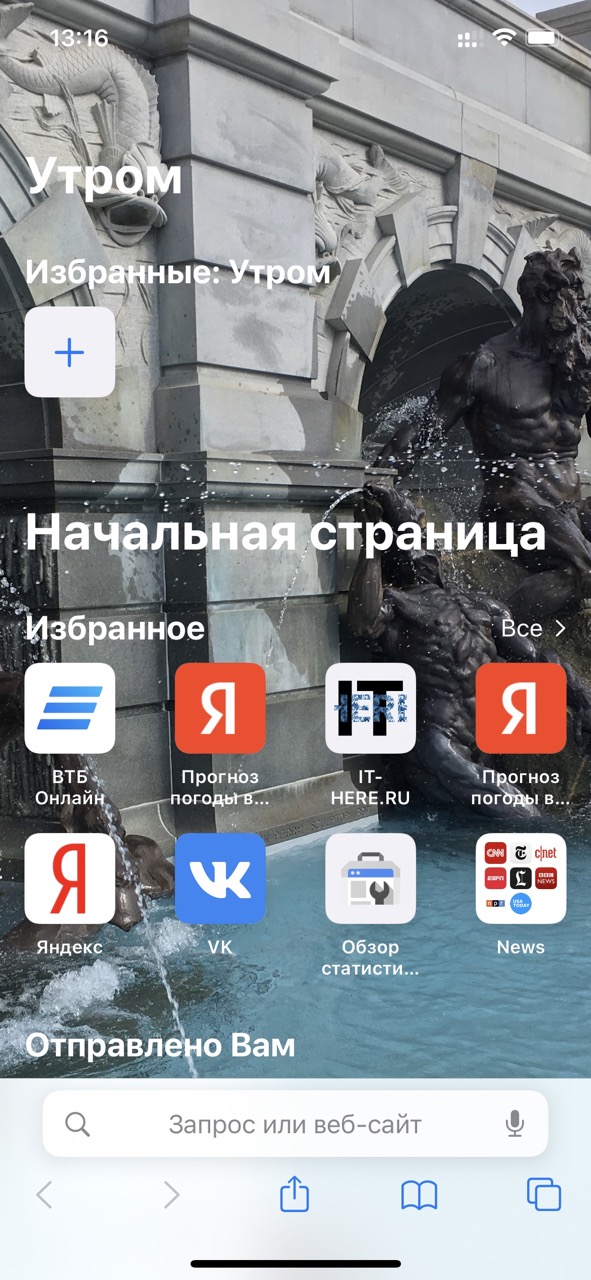
Начальную страницу группы вкладок можно настроить, перейдя в управление вкладками, затем нажав на кнопку «+», чтобы открыть пустую вкладку. Пролистав пустую вкладку вниз, вы можете нажать «Изменить», чтобы настроить стартовую страницу группы вкладок. Важно выполнять эти действия именно в нужной открытой группе вкладок, так как этот процесс необходимо выполнять отдельно для каждой группы вкладок.
Общие группы вкладок
Любой созданной группой вкладок теперь можно поделиться с друзьями и семьей, что позволяет нескольким людям просматривать общие сайты и работать с ними вместе. Каждый может добавлять вкладки и мгновенно видеть обновление группы вкладок.
Группой вкладок можно поделиться, нажав значок общего доступа в верхней части, а затем выбрать человека, с которым нужно поделиться. Вы можете отправить приглашение с помощью сообщений, а затем посмотреть, кто имеет доступ к группе вкладок, через специальный интерфейс.
Ключи доступа
Ключи доступа созданы, чтобы заменить традиционные пароли для входа на веб-сайты или в приложения. Apple стремится начать использовать ключи доступа, начиная с iOS 16, iPadOS 16 и macOS Ventura.
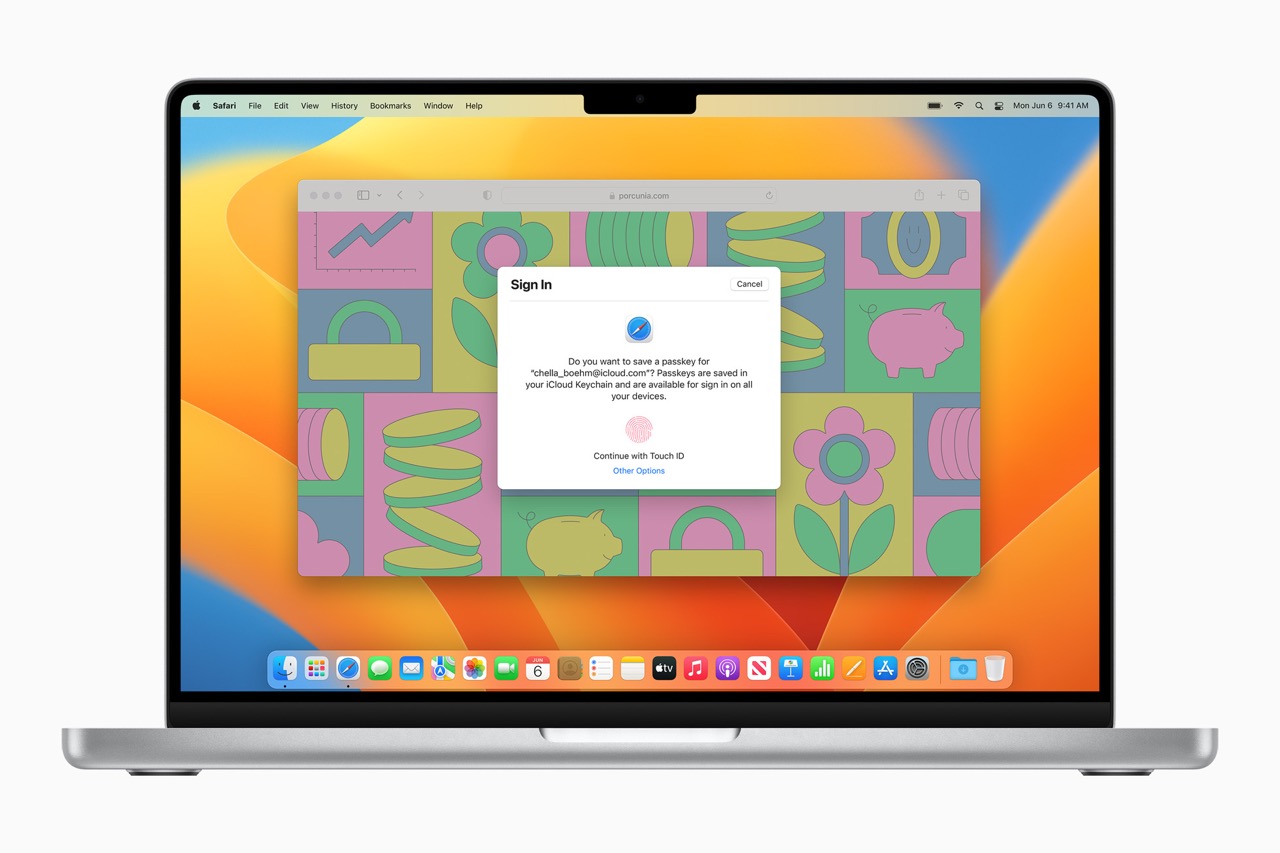
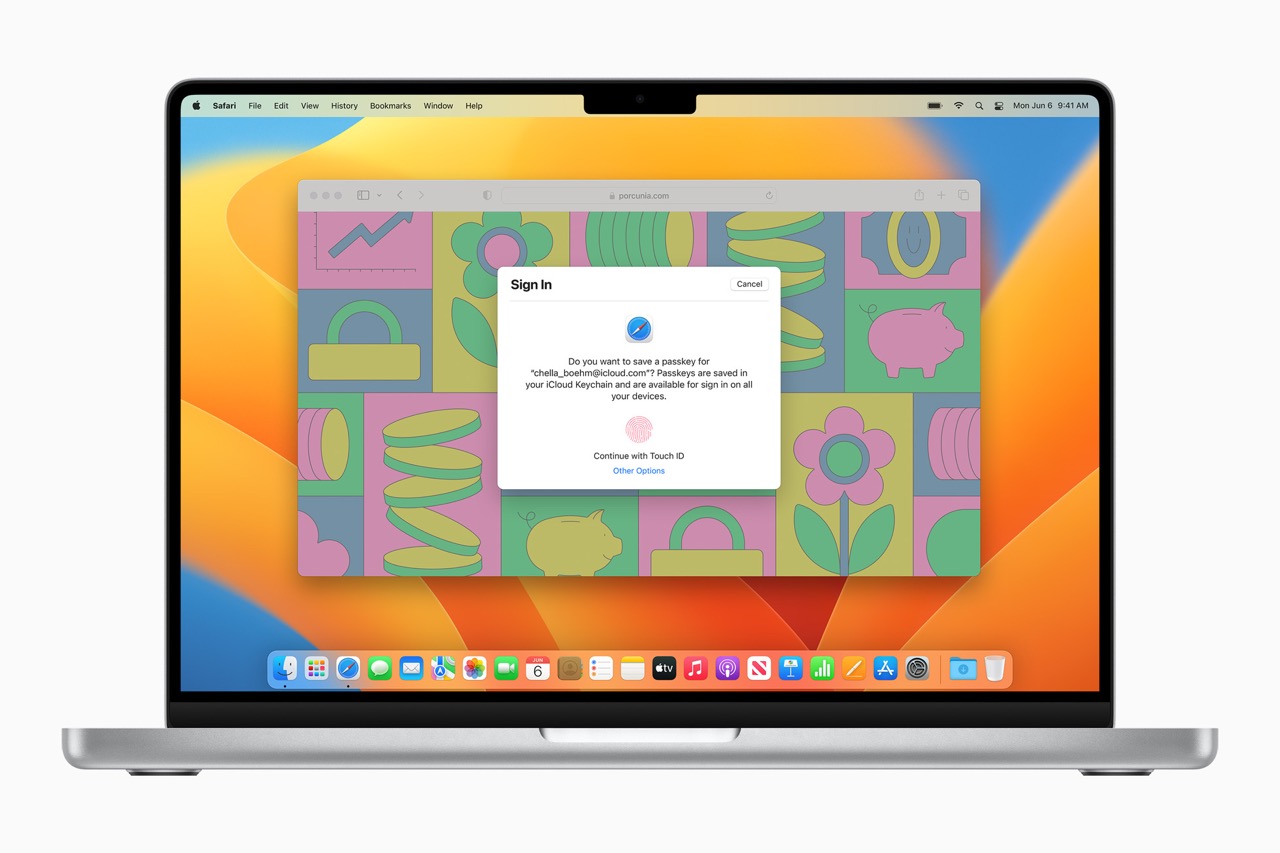
Passkey (ключи доступа) — это учетные данные нового поколения, более безопасные и простые в использовании, по сравнению с паролями, с использованием системы ключей двойной аутентификации. Один ключ является общедоступным и хранится на сервере веб-сайта, а второй ключ является закрытым и хранится на устройстве. На iPhone и других устройствах с биометрической аутентификацией, Face ID или Touch ID используются для авторизации ключа доступа для аутентификации пользователя на веб-сайте. Чтобы можно было войти в систему ключи должны совпадать, а поскольку второй ключ является закрытым и доступен только пользователю, его нельзя украсть или подделать.
Ключи доступа зависят от связки ключей iCloud, которая, в свою очередь, требует двухфакторной аутентификации для дополнительной защиты. Ключи доступа синхронизируются на всех устройствах пользователя через «Связку ключей iCloud», которая полностью зашифрована собственными криптографическими ключами.
Ключи доступа будут работать на всех устройствах Apple, но Apple также работает с такими компаниями, как Microsoft и Google, чтобы гарантировать, что ключи доступа можно будет использовать и с устройствами сторонних производителей.
Синхронизация расширений
Если вы загрузили расширение на одно свое устройство, вы можете увидеть его в настройках Safari на другом устройстве благодаря синхронизации расширений – новой функции iOS 16.
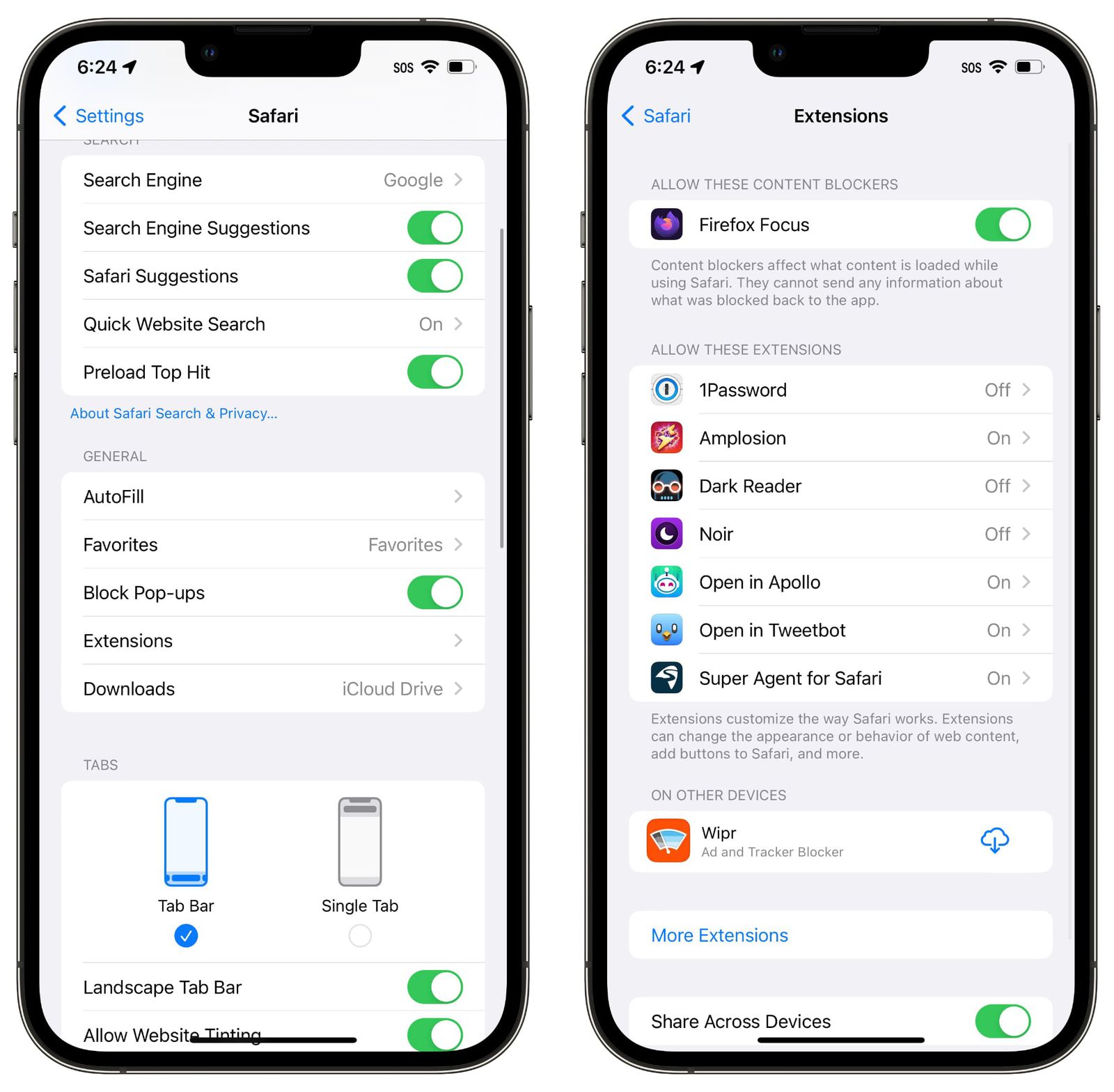
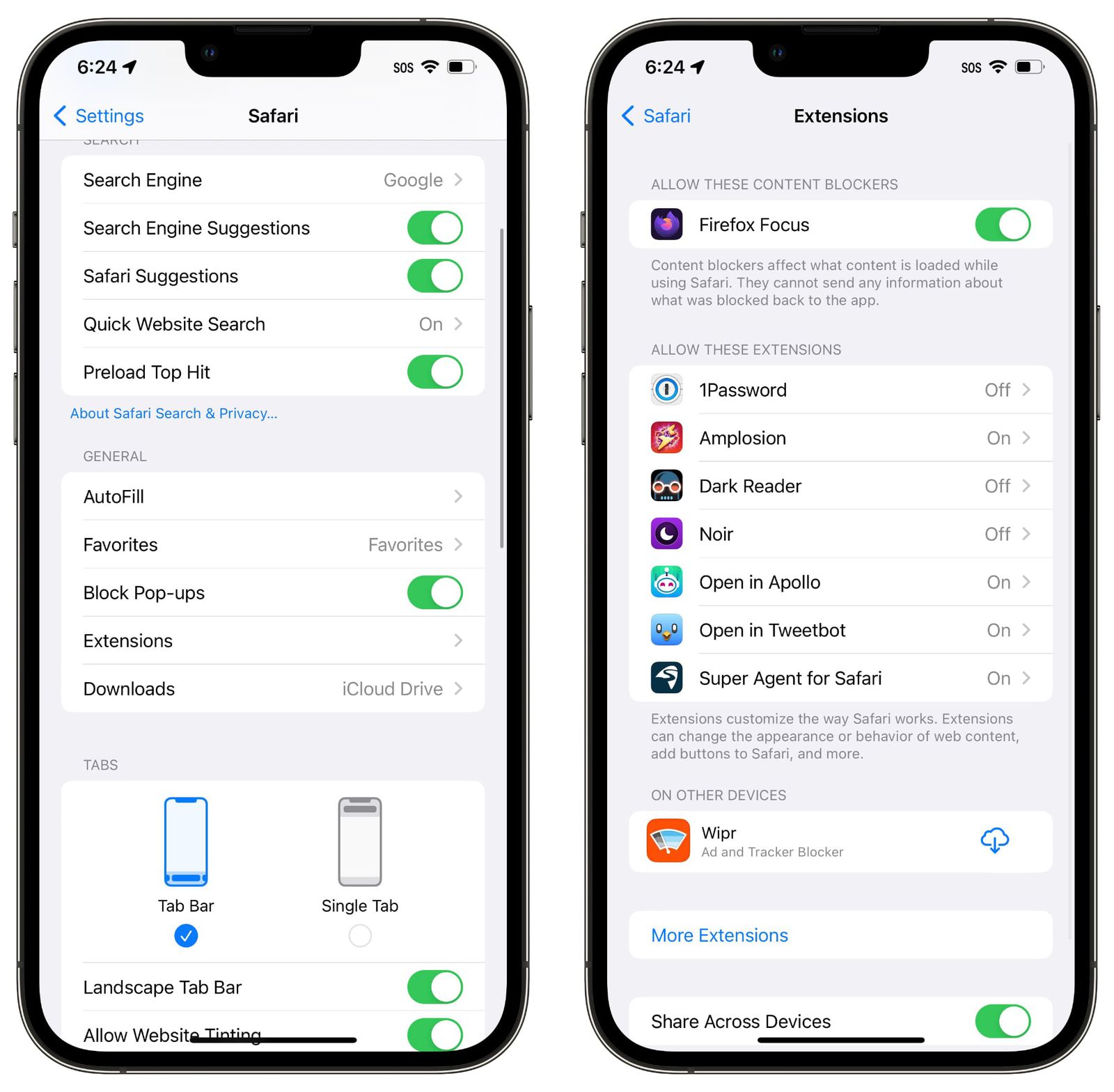
После установки расширение будет синхронизироваться между устройствами, поэтому вам нужно будет включить его только один раз. Расширения находятся в «Настройках» в разделе «Safari» > «Расширения». Расширения, отсутствующие на вашем устройстве, перечислены в разделе «На других устройствах», поэтому вы можете легко их установить.
Если вы не хотите использовать расширения на разных устройствах, вы можете отключить эту опцию в том же разделе настроек.
Веб-push-уведомления
Push-уведомления веб-сайтов уже некоторое время доступны в Safari на Mac, теперь в iOS 16 push-уведомления также станут доступны на iPhone и iPad .
Поддержка веб-push-уведомлений появится не сразу при запуске iOS 16. Эта функция станет доступна позже в будущих обновлениях iOS 16 в этом году.
Как и на Mac, вы сможете управлять всеми веб-уведомлениями и сможете самостоятельно запрещать и разрешать сайтам отправлять вам уведомления.
Синхронизация настроек сайта
Настройки веб-сайтов, такие как масштабирование страницы, автоматический режим чтения и другие, теперь будут синхронизироваться между устройствами, так что вам не нужно будет на каждом устройстве указывать свои предпочтения для отдельных сайтов. Если вы не хотите, чтобы настройки веб-сайтов синхронизировались на разных устройствах, вы можете отключить эту функцию в настройках в разделе Safari.
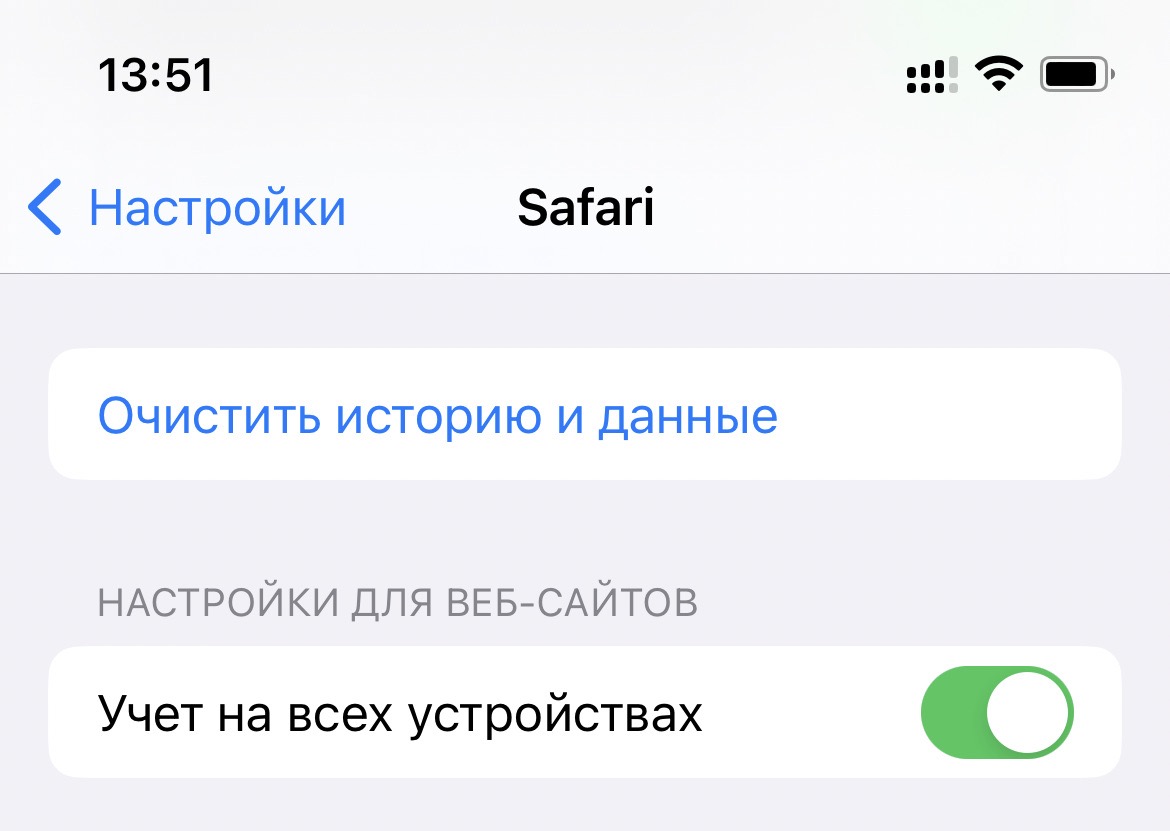
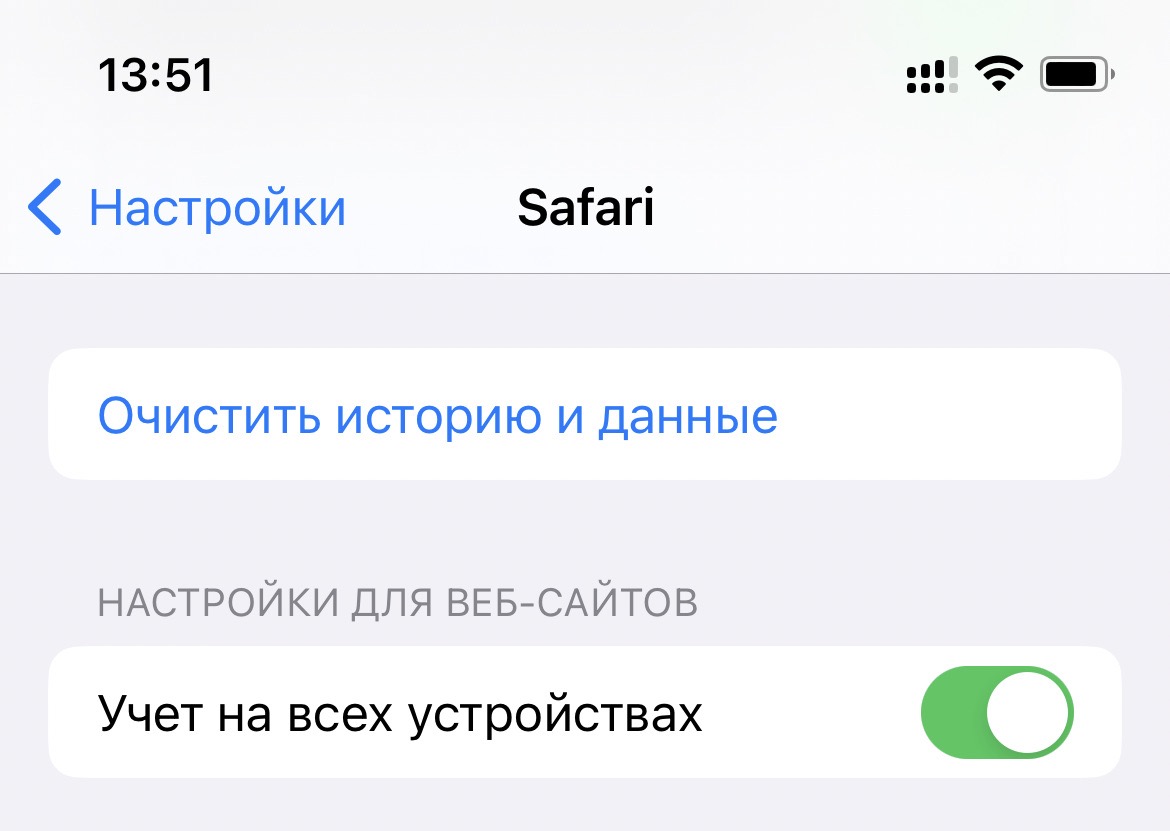
Редактирование предлагаемого надежного пароля
Когда вы создаете учетную запись на веб-сайте через браузер Safari, Safari предложит вам использовать надежный пароль, который синхронизируется со связкой ключей iCloud. К сожалению, у некоторых веб-сайтов есть определенные требования, такие как определенное количество символов или заглавных букв, которым надежные пароли, предлагаемые Apple, не всегда соответствуют.
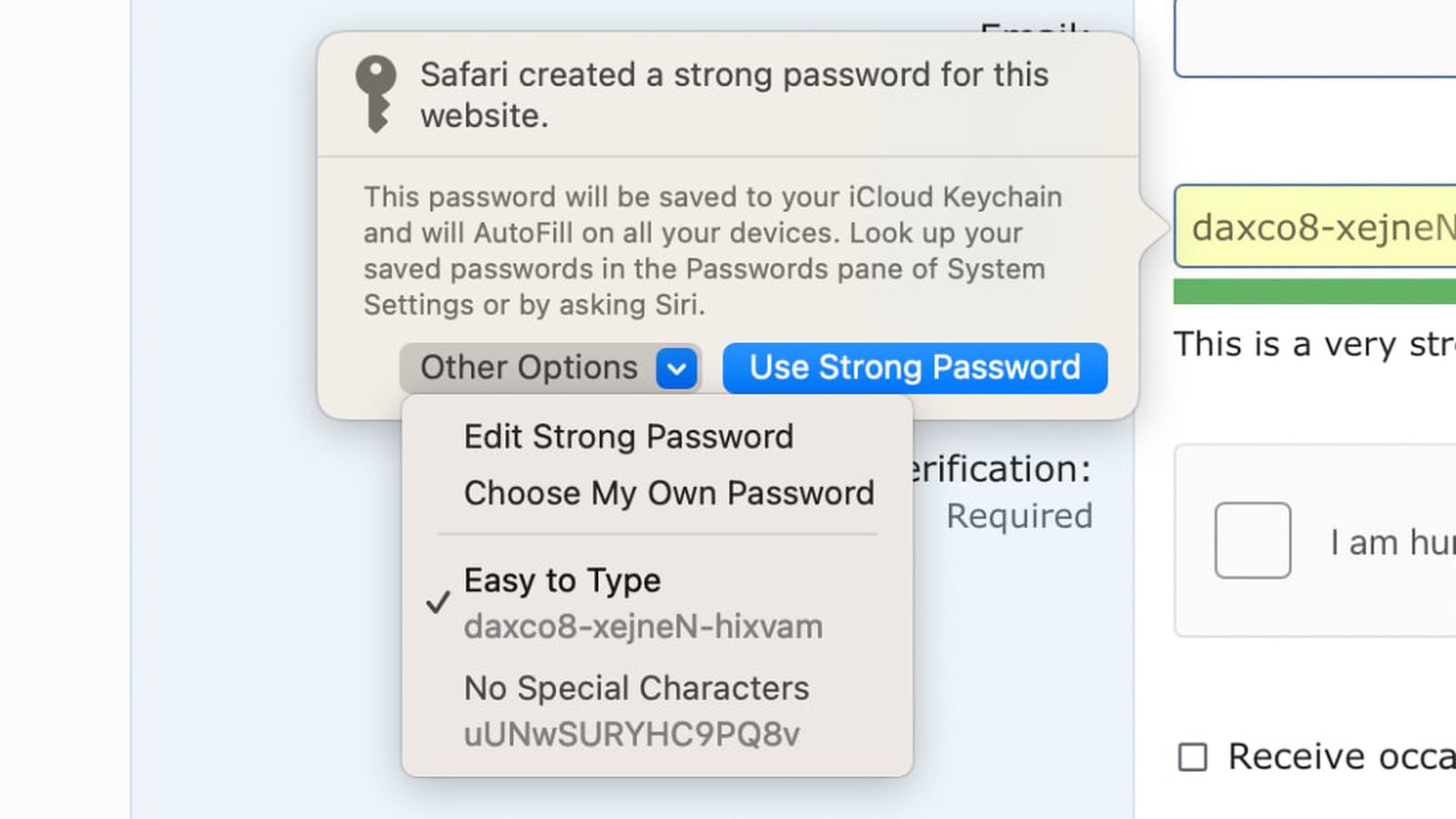
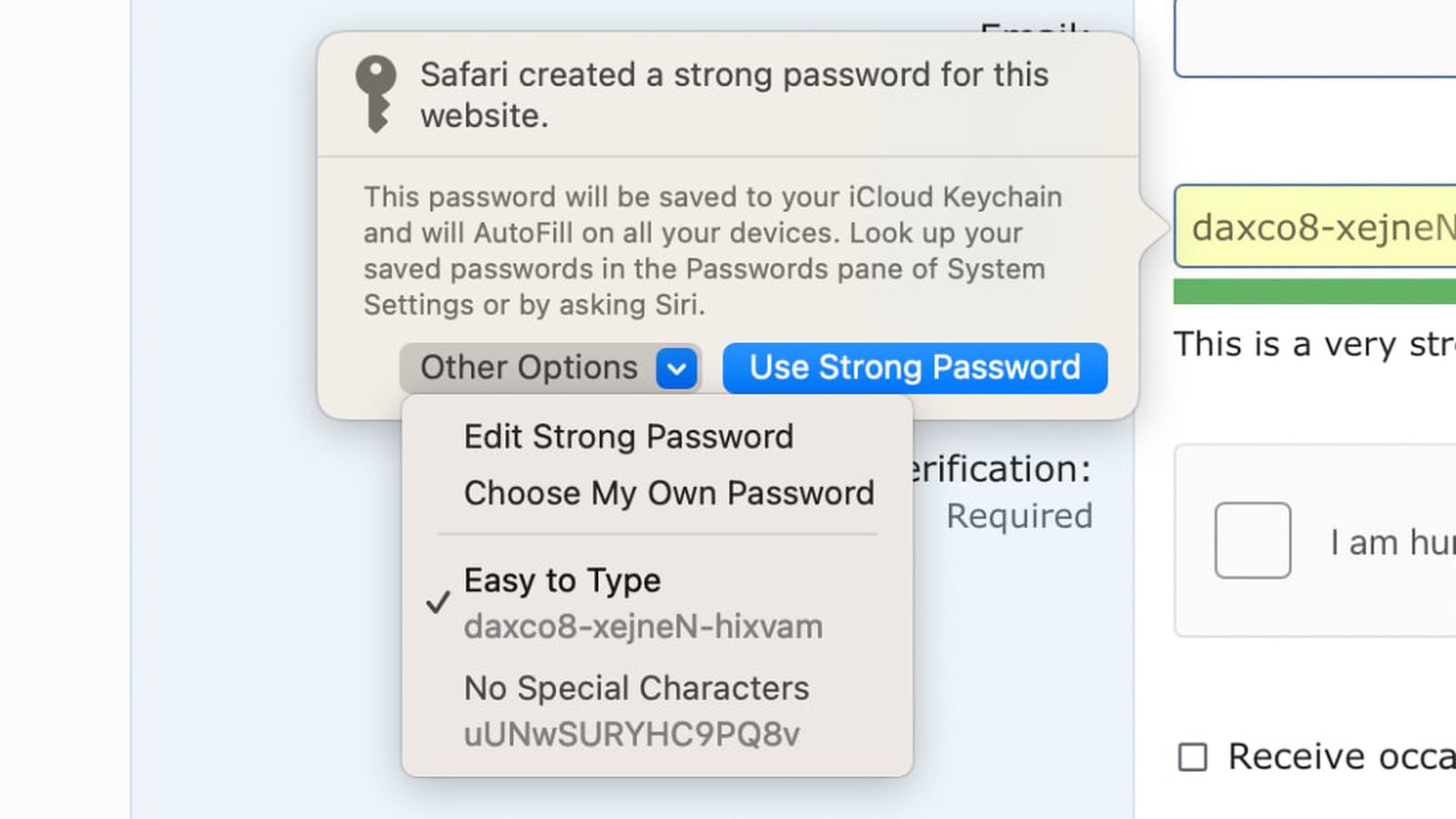
В iOS 16 есть возможность редактировать надежные пароли, чтобы вы могли настроить их в соответствии с требованиями сайта.
Фильтры фокусирования
В iOS 16 Apple добавила новую функцию Фокусирования под названием «Фильтры». Фильтры предназначены для того, чтобы пользователи могли отфильтровывать содержимое в приложениях, отображая определенную группу вкладок Safari или учетную запись Mail. Когда вы используете фокусирование с набором фильтров, приложение под фильтром будет показывать только то, что вы выбрали, скрывая все остальное.
Для Safari вы можете выбрать любую группу вкладок, чтобы связать ее с фокусированием. Когда вы находитесь в этом режиме фокусирования с установленным фильтром, Safari будет отображать только выбранную вами группу вкладок.
Отделение объект от фона в Safari
В iOS 16 есть интересная функция, позволяющая перетаскивать объекты прямо с изображений, эта функция работает и в приложении Safari. Откройте веб-страницу с любым изображением, нажмите и удерживайте изображение, а затем выберите параметр «Скопировать субъект».
Ваш iPhone автоматически скопирует основной объект изображения, а затем вы сможете вставить его в любое другое приложение, например в «Сообщения».